-
-
ファクスの受信ができない場合(一部の相手先から受信できない場合も含む)は以下の点をご確認ください。

- ファクス機能診断
- ファクスの自動受信の確認
- 通信開始速度の設定を確認
- 電話転送サービスなどの設定を確認
- 本体エラーの確認
- 呼び出し回数の設定を確認
- 電源と接続の確認
- 外付け電話機の確認
- ファクス電話機を外付け電話としてご利用の場合
- ダイヤルイン機能(非対応)の確認
- Fネット(非対応)の確認
- 接続されている電話回線の確認
- 受信の異常
1.ファクス機能診断
電話回線との接続状態などをチェックできます。
チェック結果はA4サイズの普通紙に印刷されます。
| (1) | ホーム画面で[メニュー]ボタンを押します。| ※ | ホーム画面以外の画面が表示されている場合は、[リセット]ボタンを押してホーム画面を表示します。 |
|
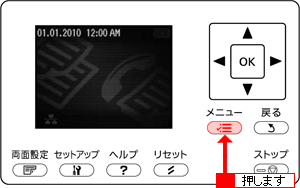

| (2) |  ボタンで[ファクス]を選択して、[OK]ボタンを押します。 ボタンで[ファクス]を選択して、[OK]ボタンを押します。 |

| (3) |  ボタンで[ファクス機能診断]を選択して、[OK]ボタンを押します。 ボタンで[ファクス機能診断]を選択して、[OK]ボタンを押します。 |


| (5) | [スタート]ボタンを押します。
ファクス機能診断レポートが印刷されます。 |

診断結果に問題があったときは、ファクス機能診断レポートに記載されている対処方法をお試しください。
- ファクス機能診断レポートの見かたについては、こちらをご参照ください。
|
2.ファクスの自動受信の確認
ファクスの自動受信が「オフ(手動受信)」になっていないか確認してください。
外付け電話機が接続されていないときは、自動受信を「オフ」にするとファクス受信が行えません。
自動受信ランプが点灯しているか確認してください。
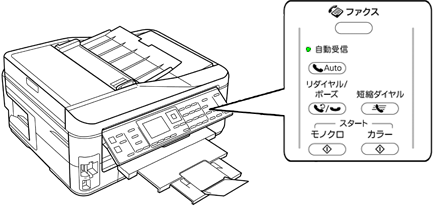
[自動受信]の設定
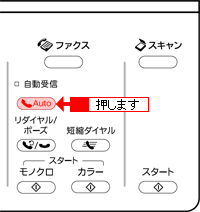

| (2) | 以下の画面が表示されて、自動受信ランプが点灯するのを確認します。 |
以上で設定完了です。
この後、ファクス信号を検出すると設定されている回数の呼び出し音が鳴り、ファクスが受信されます。
受信終了後、ファクスデータが印刷されます。

本製品に外付け電話機が接続されていないときは、必ず自動受信モードに設定してください。
自動受信モードに設定しないと、ファクスを受信できません。
3.通信開始速度の設定を確認
通信開始速度の設定を確認してください。
回線種類や送信元ファクスの設定により、通信開始速度が受信に影響する場合があります。
通信開始速度が[33,600bps]に設定されている場合は、[14,400bps]に変更して改善されるか確認してください。
[通信開始速度]の設定方法
| (1) | ホーム画面で[メニュー]ボタンを押します。| ※ | ホーム画面以外の画面が表示されている場合は、[リセット]ボタンを押してホーム画面を表示します。 |
|
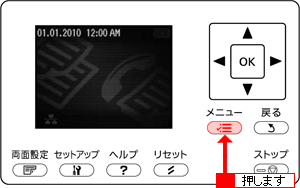

| (2) |  ボタンで[ファクス]を選択して、[OK]ボタンを押します。 ボタンで[ファクス]を選択して、[OK]ボタンを押します。 |

| (3) |  ボタンで[回線設定]を選択して、[OK]ボタンを押します。 ボタンで[回線設定]を選択して、[OK]ボタンを押します。 |

| (4) |  ボタンで[通信開始速度]を選択して、[OK]ボタンを押します。 ボタンで[通信開始速度]を選択して、[OK]ボタンを押します。 |

| (5) |  ボタンで14,400bpsを選択して、[OK]ボタンを押します。 ボタンで14,400bpsを選択して、[OK]ボタンを押します。 |

以上で設定は完了です。
4.電話転送サービスなどの設定を確認
ボイスワープなどの電話転送サービスを利用していないか確認してください。
着信したファクスが転送されてしまうと、本製品はファクス受信を行えません。
電話転送サービスの設定については、ご利用の電話会社にお問い合わせください。
5.本体エラーの確認
本製品がエラー状態になっていないか確認してください。
システムエラーなど本製品の電源を「オフ」にする必要のあるエラーや、本製品のメモリーがいっぱいになったときは、呼び出し音が鳴り続け、ファクス受信が行えません。
特にPC-FAX受信をご利用で、ファクスを本製品のメモリーがいっぱいになるまで蓄積すると、この状態になります。
未保存のファクスがたまっている場合は、自動受信ランプが点滅しますので、ランプの状態をご確認ください。
この状態になっている場合は、PC-FAXを受信しているコンピューターの状態をご確認ください。
また、本製品にエラーが発生しているときは、エラーを解除してください。
| ※ | 本体エラーの詳細は、操作ガイドのエラー表示をご参照ください。 |
6.呼び出し回数の設定を確認
自動受信設定でご利用時、呼び出し回数の設定を確認してください。
接続状態や送信元ファクスの設定により、呼び出し回数が受信に影響する場合があります。
| ※ | プリンターに電話機を接続して留守番電話機能を有効にしている場合、自動受信するまでの呼び出し回数は、電話機の呼び出し回数より多く設定してください。
少なく設定すると、先にプリンターがファクス受信の応答を始めてしまうため、留守番電話への録音や通常通話ができません。 |

接続されている回線の契約内容(ナンバーディスプレイなど)や送信元のファクスの設定によっては、呼び出し回数の設定により受信できない場合があります。その場合は呼び出し回数を7~9回に設定してください。
[呼び出し回数]の設定方法
| (1) | ホーム画面で[メニュー]ボタンを押します。| ※ | ホーム画面以外の画面が表示されている場合は、[リセット]ボタンを押してホーム画面を表示します。 |
|
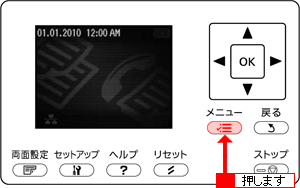

| (2) |  ボタンで[ファクス]を選択して、[OK]ボタンを押します。 ボタンで[ファクス]を選択して、[OK]ボタンを押します。 |

| (3) |  ボタンで[回線設定]を選択して、[OK]ボタンを押します。 ボタンで[回線設定]を選択して、[OK]ボタンを押します。 |

| (4) |  ボタンで[呼び出し回数]を選択して、[OK]ボタンを押します。 ボタンで[呼び出し回数]を選択して、[OK]ボタンを押します。 |

| (5) |  ボタンで呼び出し回数を設定して、[OK]ボタンを押します。 ボタンで呼び出し回数を設定して、[OK]ボタンを押します。| ※ | 初期値は、5回に設定されています。 | | ※ | テンキーの各数字ボタンを押しても選択できます。 |
|

以上で設定は完了です。
7.電源と接続の確認
プリンターの電源と電話回線の接続を確認してください。
8.外付け電話機の確認
外付け電話機でファクスを受信すると、ファクスが受信できず、ファクスが切れてしまうことがあります。
9.ファクス電話機を外付け電話としてご利用の場合
ファクス電話機のファクス機能を完全にオフにしてください。
| ※ | ファクス電話機の操作については、ファクス電話機のメーカー様にご確認ください。 |
10.ダイヤルイン機能(非対応)の確認
ダイヤルインやモデムダイヤルイン機能は対応していません。
該当する場合は、回線業者様に確認してください。
11.Fネット(非対応)の確認
Fネット(1300Hz呼び出し)は対応しておりません。
該当する場合は、回線業者様に確認してください。
12.接続されている電話回線の確認
接続されている電話回線が不安定な場合、ファクス送信されていないのに着信中表示が続くことがあります。
ご契約の回線業者様に確認してください。
13.受信の異常
| 事例1 | : | ファクス受信時のみ、紙詰まりになる。 |
事例2 | : | ファクス受信時、1枚目は出力できるが用紙サイズエラーになって、以降出力されない。 |
上記の場合、いずれもプリンター本体の故障の可能性があります。修理をご検討いただき、お買い求めの販売店または、エプソンの修理窓口へご相談ください。
| インクジェット複合機 | PX-1600F,PX-1700F |
|---|